Dữ liệu Excel lộn xộn, thiếu nhất quán, lặp lại hay sai sót có thể trở thành “cơn ác mộng” thực sự, không chỉ lãng phí thời gian mà còn cản trở việc thu thập những thông tin chi tiết quan trọng. Khi phải vật lộn với một bảng tính đầy rẫy các mục nhập không đồng bộ, giá trị bị thiếu và các hàng trùng lặp, quá trình điều hướng và phân tích trở nên vô cùng khó khăn. Thậm chí, đôi khi chỉ muốn đóng laptop lại và bỏ cuộc. Tuy nhiên, Excel cung cấp nhiều công cụ mạnh mẽ và linh hoạt giúp bạn khắc phục tình trạng này.
Bài viết này trên congnghe360.net sẽ chia sẻ những phương pháp đã được kiểm chứng để làm sạch dữ liệu Excel dù lộn xộn đến đâu. Từ các thủ thuật đơn giản, việc sử dụng các công thức mạnh mẽ cho đến các tính năng tích hợp sẵn, chúng tôi sẽ cung cấp những lời khuyên thực tế giúp dữ liệu của bạn trở nên gọn gàng, chính xác và sẵn sàng cho mọi phân tích chuyên sâu.
Tầm quan trọng của dữ liệu sạch trong Excel
Trước khi đi sâu vào các kỹ thuật, hãy cùng tìm hiểu lý do tại sao việc làm sạch dữ liệu trong Excel lại là một bước không thể thiếu đối với bất kỳ ai làm việc với bảng tính:
- Nâng cao chất lượng phân tích: Chất lượng của các phân tích và quyết định kinh doanh phụ thuộc hoàn toàn vào chất lượng dữ liệu đầu vào. Dữ liệu sạch sẽ đảm bảo kết quả phân tích đáng tin cậy.
- Khám phá xu hướng và thông tin ẩn: Dữ liệu được sắp xếp gọn gàng có thể hé lộ những mẫu hình, xu hướng và các thông tin chi tiết (insight) tiềm ẩn mà bạn không thể thấy được khi dữ liệu còn lộn xộn.
- Tiết kiệm thời gian và giảm thiểu rủi ro: Mặc dù thoạt nhìn có vẻ tốn công sức, nhưng việc thực hành làm sạch dữ liệu định kỳ sẽ giúp bạn tiết kiệm vô số thời gian và tránh được sự bực bội, sai sót trong quá trình làm việc sau này.
Các phương pháp hiệu quả để làm sạch dữ liệu Excel lộn xộn
Dưới đây là các bước và thủ thuật thiết yếu giúp bạn biến bảng tính Excel của mình từ hỗn loạn thành có tổ chức:
1. Kiểm tra chính tả (Spell Check) và Tìm & Thay thế
Hãy bắt đầu với những điều cơ bản nhất. Giống như tất cả các ứng dụng trong Microsoft 365, Excel đi kèm với công cụ kiểm tra chính tả tích hợp sẵn giúp bạn sửa lỗi đánh máy (typo) một cách nhanh chóng.
Để sử dụng tính năng kiểm tra chính tả:
- Mở bảng tính trong Excel và chọn tab Review (Xem lại) trên thanh công cụ.
- Chọn Spelling (Chính tả) và để Excel chạy kiểm tra.
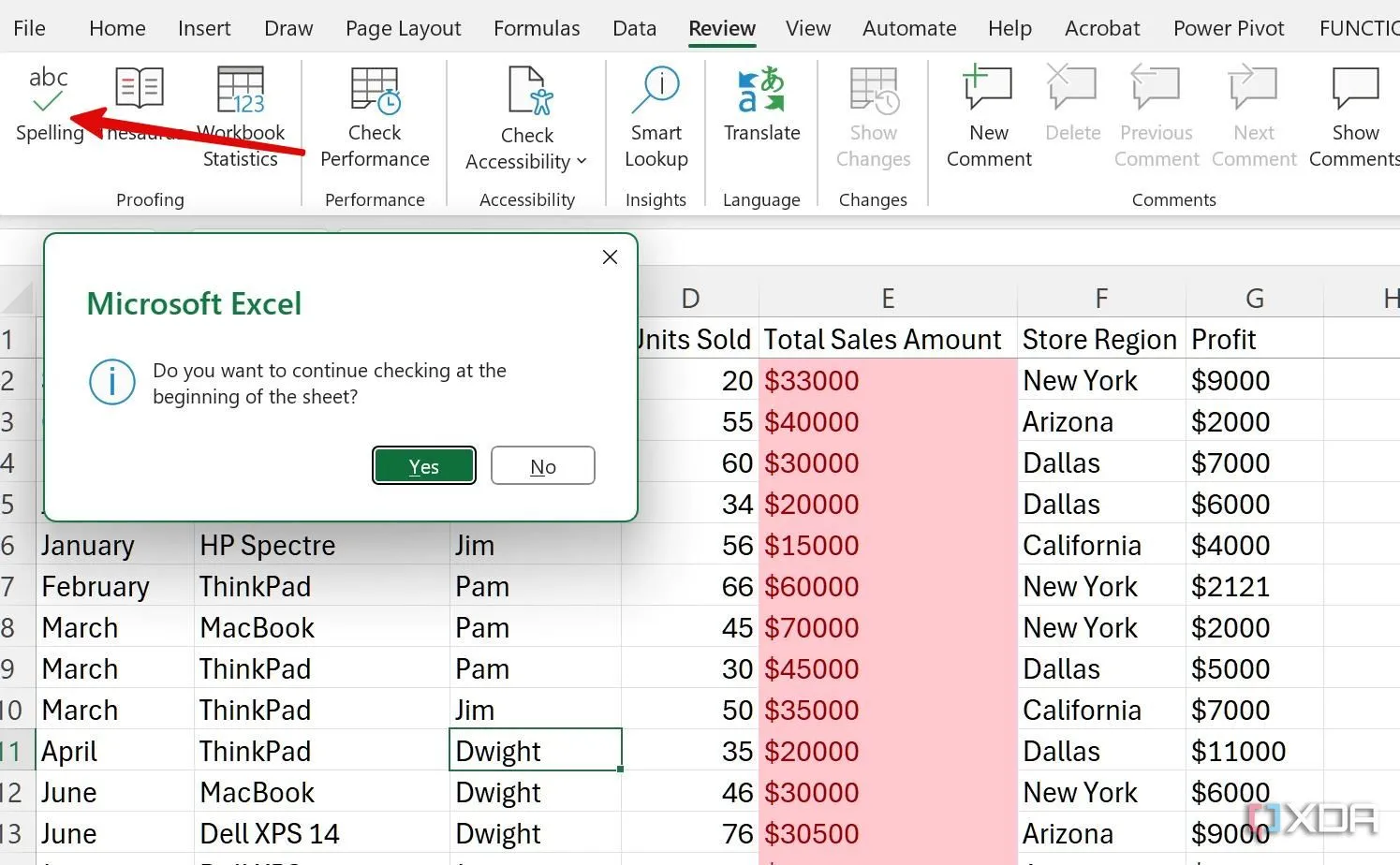 Chạy kiểm tra chính tả trong Excel để phát hiện và sửa các lỗi đánh máy
Chạy kiểm tra chính tả trong Excel để phát hiện và sửa các lỗi đánh máy
Nếu bạn nhận thấy một lỗi đánh máy cụ thể xuất hiện nhiều lần, hãy sử dụng công cụ Find and Replace (Tìm và Thay thế) để khắc phục đồng loạt.
- Đi tới tab Home (Trang chủ) trong Excel, chọn Search (Tìm kiếm) và sau đó chọn Replace (Thay thế).
- Nhập từ bị sai chính tả vào ô Find (Tìm). Sau đó, nhập từ đúng vào ô Replace with (Thay thế bằng) và nhấp vào Replace All (Thay thế tất cả) ở cuối hộp thoại.
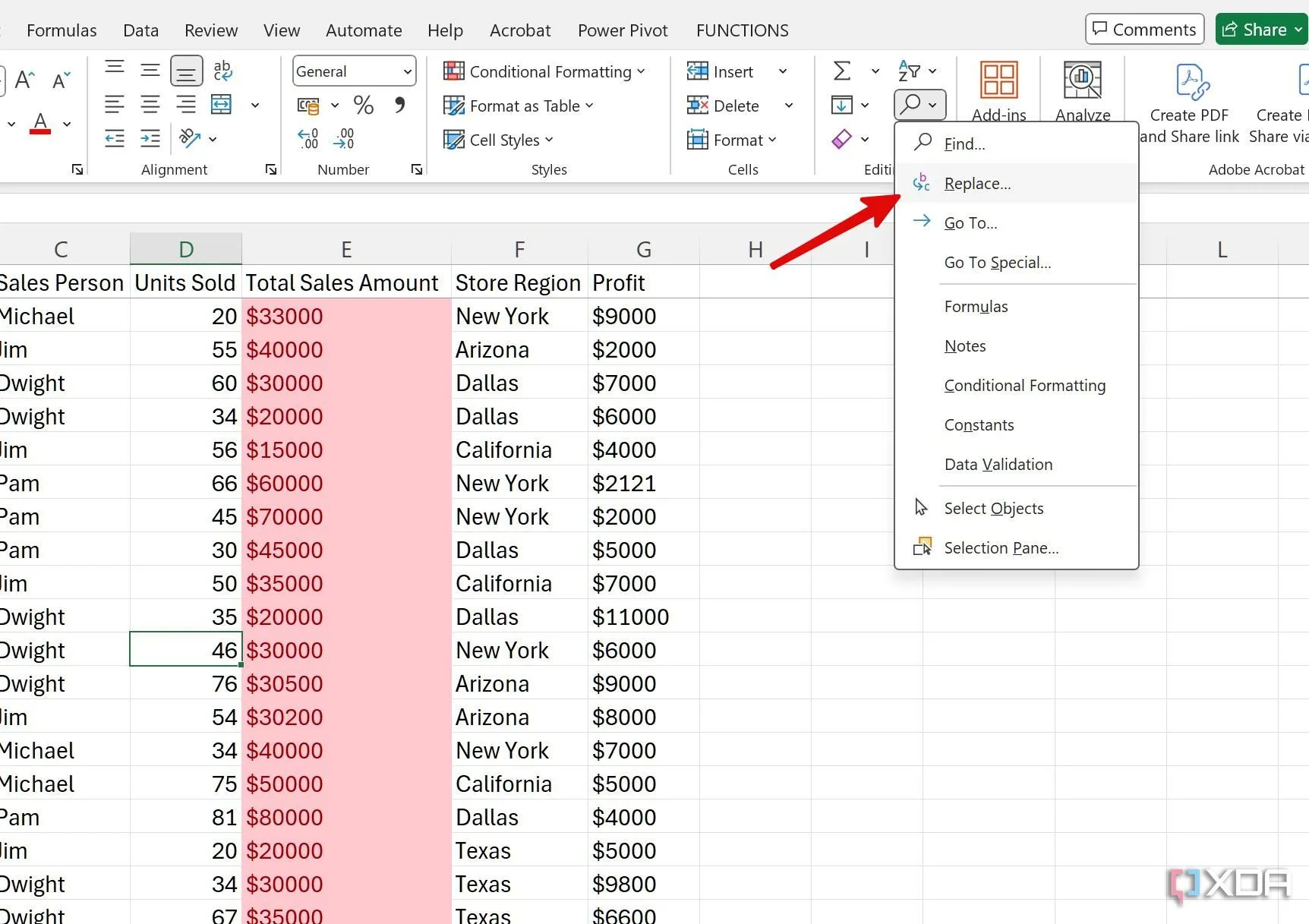 Sử dụng công cụ Tìm và Thay thế trong Excel để sửa lỗi hàng loạt
Sử dụng công cụ Tìm và Thay thế trong Excel để sửa lỗi hàng loạt
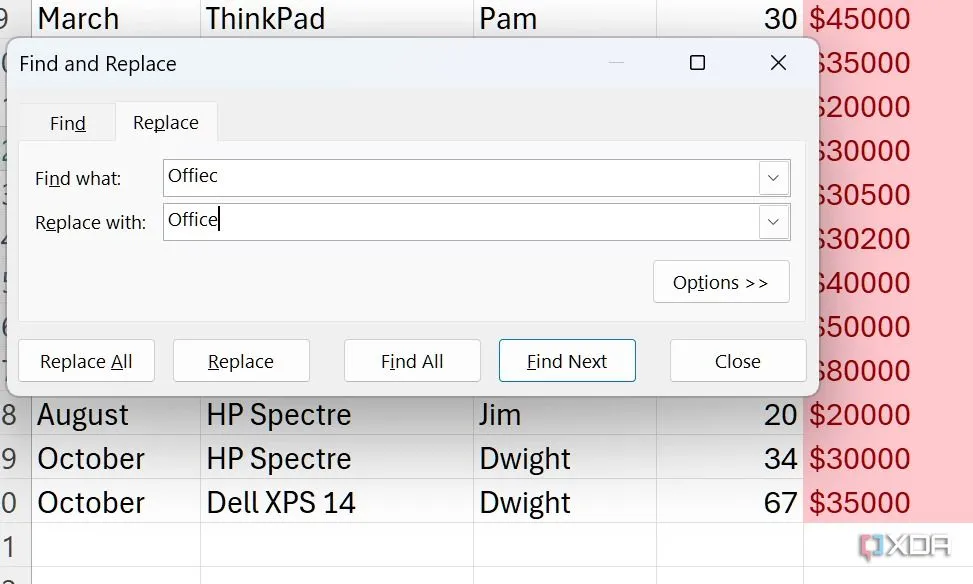 Hộp thoại Tìm và Thay thế giúp người dùng sửa nhanh các lỗi chính tả hoặc dữ liệu không nhất quán
Hộp thoại Tìm và Thay thế giúp người dùng sửa nhanh các lỗi chính tả hoặc dữ liệu không nhất quán
2. Loại bỏ dữ liệu trùng lặp (Remove Duplicates)
Rất có thể bảng tính của bạn chứa các dữ liệu hoặc mục nhập trùng lặp mà bạn không hề hay biết. Thay vì phải kiểm tra dữ liệu thủ công, bạn có thể sử dụng công cụ tích hợp sẵn để hoàn thành công việc.
- Mở bảng tính Excel của bạn và đi đến tab Data (Dữ liệu).
- Trong nhóm Data Tools (Công cụ dữ liệu), chọn Remove Duplicates (Xóa trùng lặp).
- Chọn (các) cột mà bạn muốn loại bỏ các giá trị trùng lặp. Nhấp vào OK và Excel sẽ tự động làm sạch các dòng trùng.
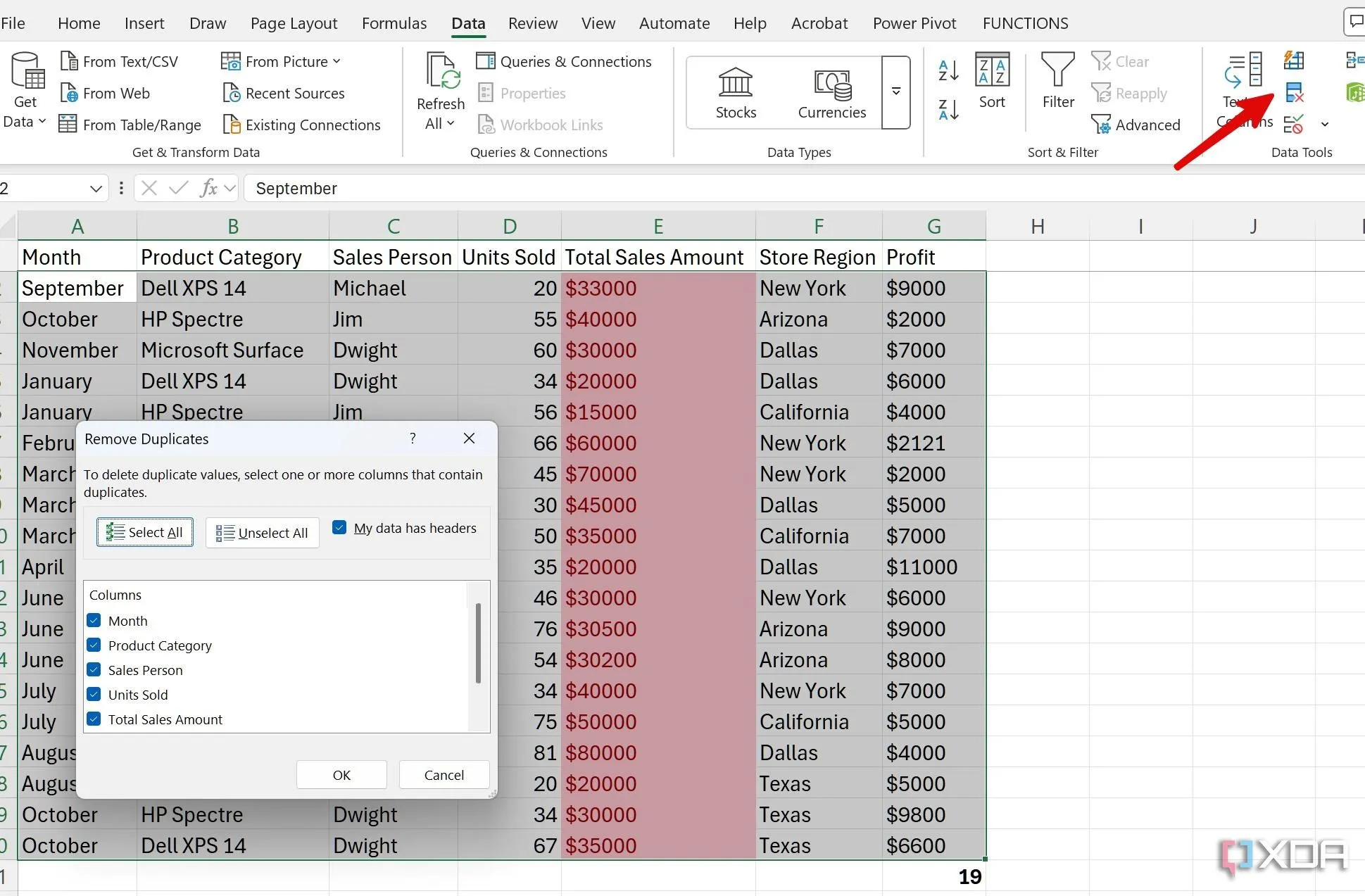 Sử dụng tính năng Remove Duplicates trong Excel để loại bỏ các hàng dữ liệu trùng lặp, giúp bảng tính gọn gàng hơn
Sử dụng tính năng Remove Duplicates trong Excel để loại bỏ các hàng dữ liệu trùng lặp, giúp bảng tính gọn gàng hơn
3. Sử dụng Xác thực dữ liệu (Data Validation)
Xác thực dữ liệu giống như việc thiết lập các quy tắc nhóm cho các ô trong Excel của bạn. Nó đảm bảo rằng chỉ loại dữ liệu đúng mới được nhập vào, giúp loại bỏ mọi lỗi hoặc lỗi đánh máy ngay từ đầu. Ví dụ, nếu bạn đang thêm chi tiết kho hàng cho tất cả các cửa hàng của mình, bạn có thể sử dụng xác thực dữ liệu để giữ cho các mục nhập khu vực được chính xác.
Cách thực hiện:
- Mở bảng tính Excel của bạn và tạo một trang tính mới. Chọn một cột và viết các khu vực mà bạn muốn thêm vào (ví dụ: Miền Bắc, Miền Trung, Miền Nam).
- Trong trang tính dữ liệu chính của bạn, chọn cột bạn muốn áp dụng quy tắc. Sau đó đi tới Data (Dữ liệu) -> Data Tools (Công cụ dữ liệu) -> Data Validation (Xác thực dữ liệu).
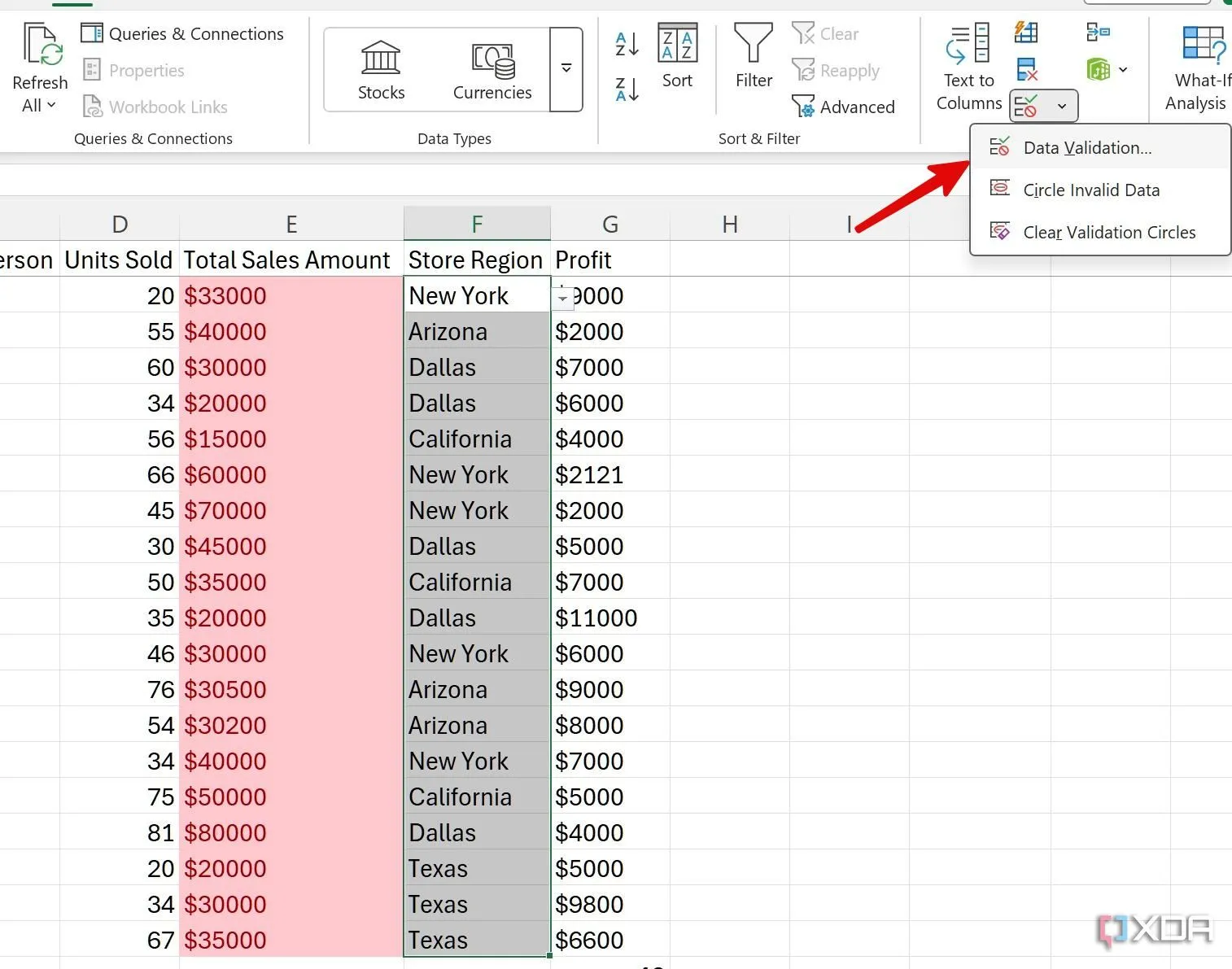 Giao diện Data Validation trong Excel, nơi bạn thiết lập các quy tắc cho ô dữ liệu
Giao diện Data Validation trong Excel, nơi bạn thiết lập các quy tắc cho ô dữ liệu
- Trong hộp thoại Data Validation, chọn List (Danh sách) từ menu thả xuống Allow (Cho phép). Nhấp vào biểu tượng mũi tên lên trong trường Source (Nguồn).
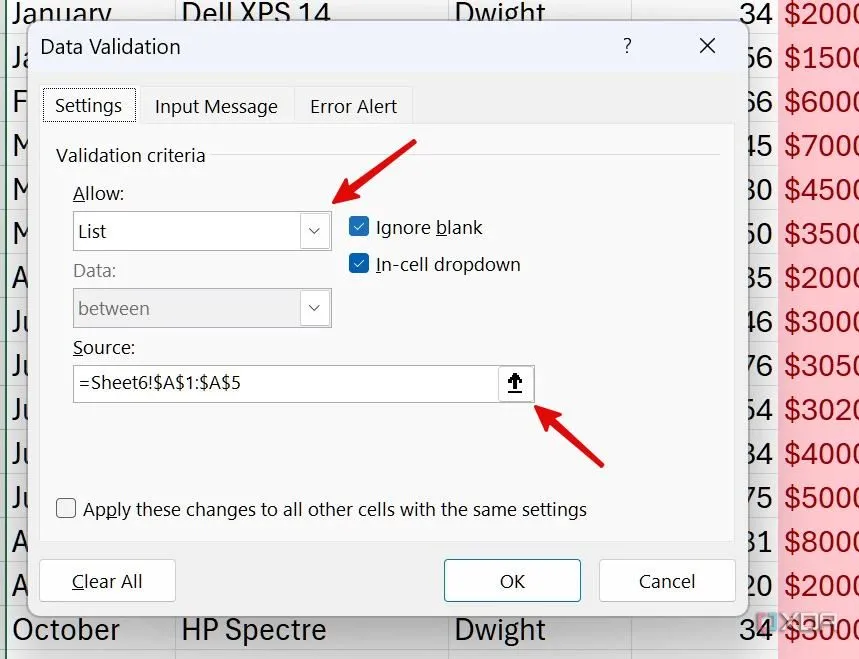 Chọn tùy chọn List trong hộp thoại Data Validation để tạo danh sách thả xuống
Chọn tùy chọn List trong hộp thoại Data Validation để tạo danh sách thả xuống
- Chọn phạm vi các giá trị (các khu vực bạn đã nhập ở bước 1) mà bạn muốn thêm vào danh sách thả xuống và nhấp vào OK.
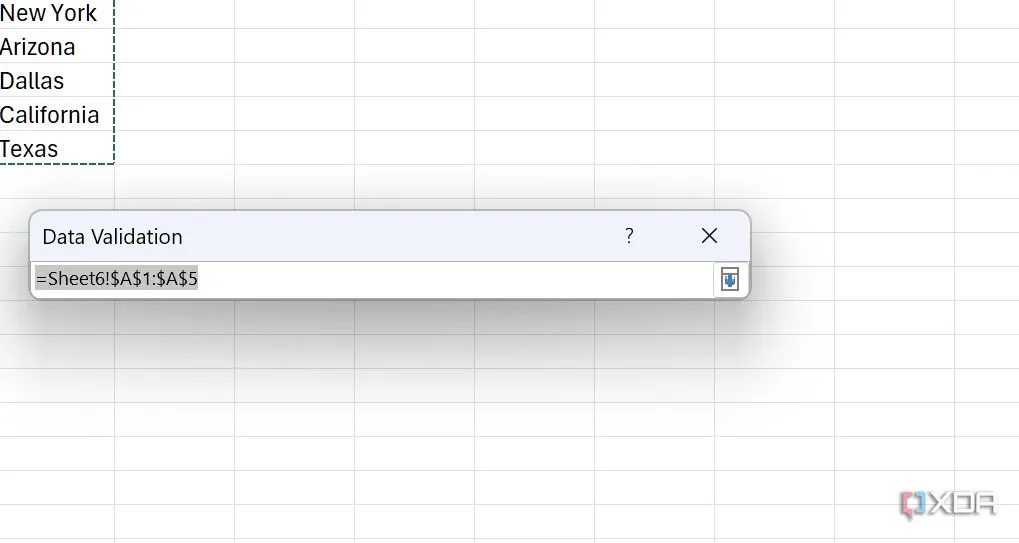 Chọn phạm vi dữ liệu nguồn cho danh sách thả xuống trong Data Validation của Excel
Chọn phạm vi dữ liệu nguồn cho danh sách thả xuống trong Data Validation của Excel
- Từ giờ trở đi, bất cứ khi nào bạn nhập dữ liệu mới vào cột này, một menu thả xuống sẽ xuất hiện. Bạn có thể sử dụng nó để chèn các mục nhập một cách dễ dàng và chính xác.
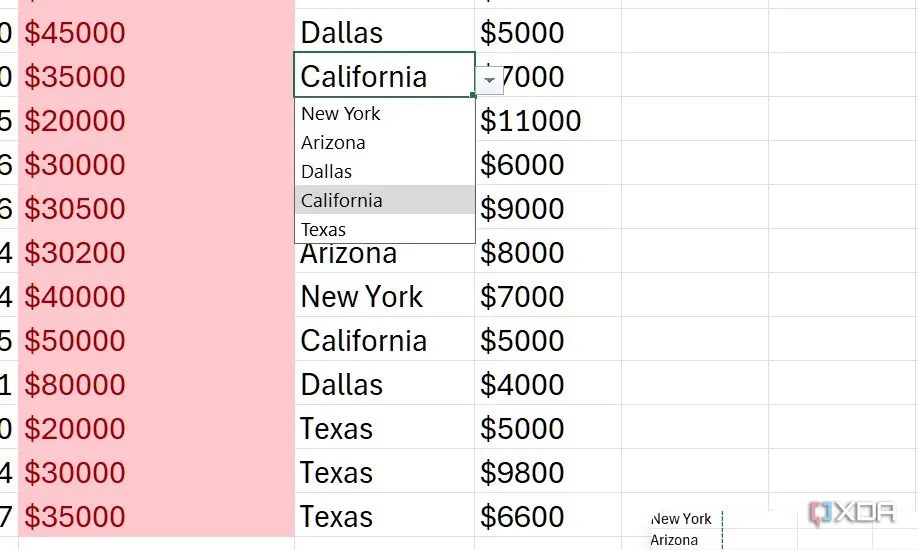 Menu thả xuống được tạo bởi Data Validation giúp nhập liệu nhanh và chuẩn xác
Menu thả xuống được tạo bởi Data Validation giúp nhập liệu nhanh và chuẩn xác
4. Chuyển đổi văn bản thành cột (Text to Columns)
Bạn nhận được một bảng tính Excel mà trong đó có nhiều phần văn bản nằm gọn trong một cột duy nhất? Với tính năng Text to Columns, bạn có thể dễ dàng tách một cột văn bản thành nhiều cột riêng biệt. Bạn có thể linh hoạt chọn cách tách chúng.
Hãy xem cách thực hiện:
- Chọn cột mà bạn muốn tách và đi đến Data (Dữ liệu) -> Text to Columns (Văn bản thành cột).
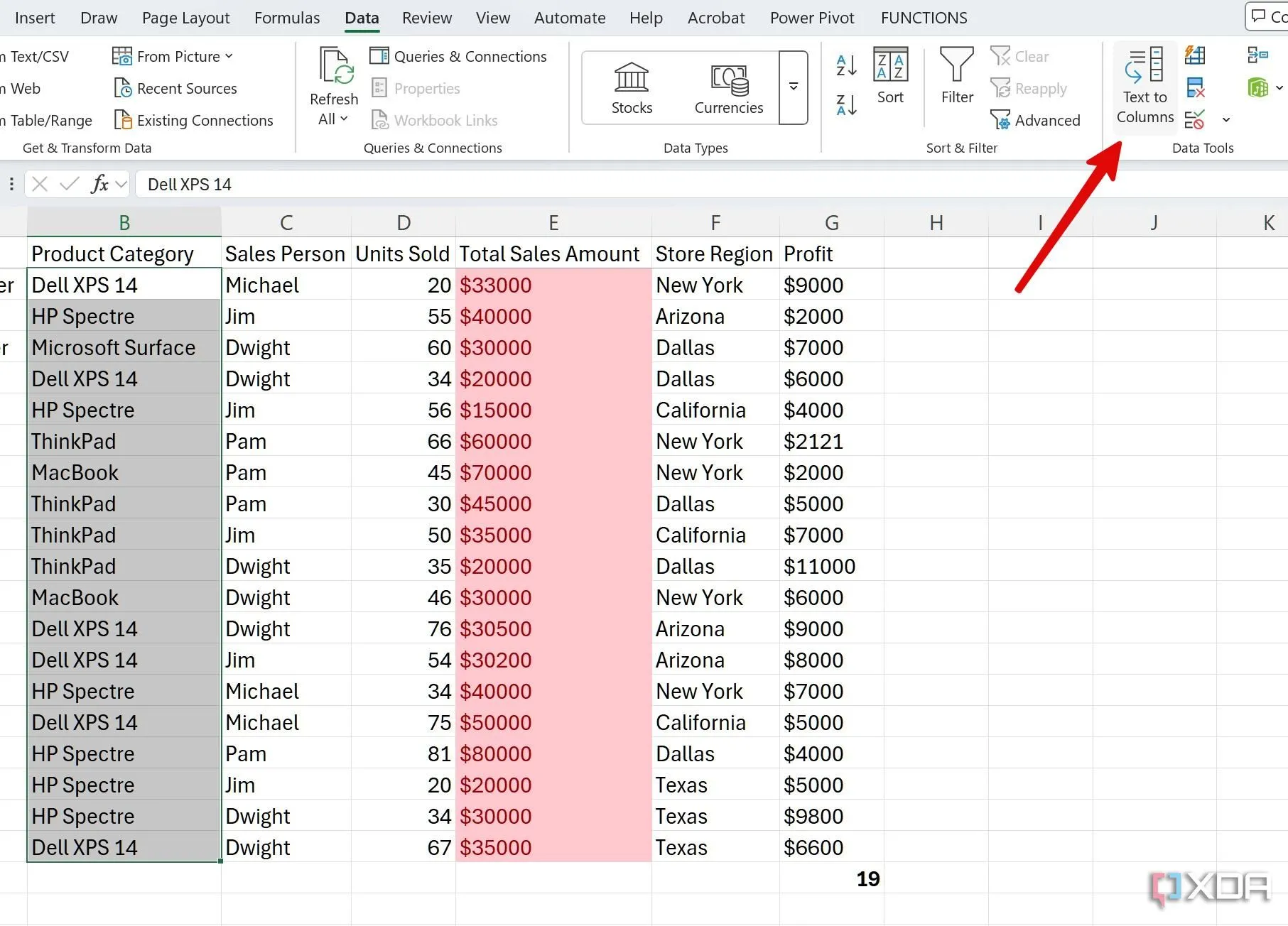 Chức năng Text to Columns trong Excel giúp tách dữ liệu từ một cột thành nhiều cột riêng biệt
Chức năng Text to Columns trong Excel giúp tách dữ liệu từ một cột thành nhiều cột riêng biệt
- Bạn có thể chọn loại tệp mô tả tốt nhất dữ liệu của mình (ví dụ: Delimited (Phân tách) nếu có dấu phẩy, tab, hoặc khoảng trắng). Nhấp vào Next (Tiếp theo).
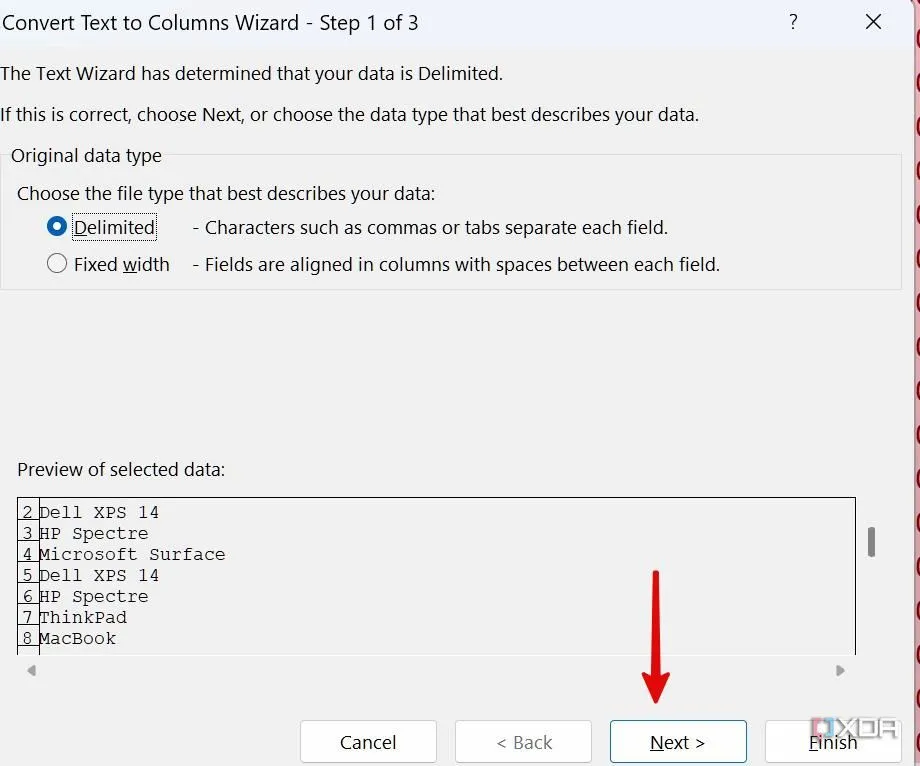 Hộp thoại Text to Columns, chọn cách phân tách dữ liệu văn bản
Hộp thoại Text to Columns, chọn cách phân tách dữ liệu văn bản
- Chọn dấu phân tách (Delimiter) phù hợp, ví dụ đánh dấu vào ô bên cạnh Space (Khoảng trắng) nếu các phần dữ liệu được phân cách bằng khoảng trắng, và kiểm tra phần xem trước ở phía dưới để đảm bảo đúng ý.
- Nhấp vào Next (Tiếp theo).
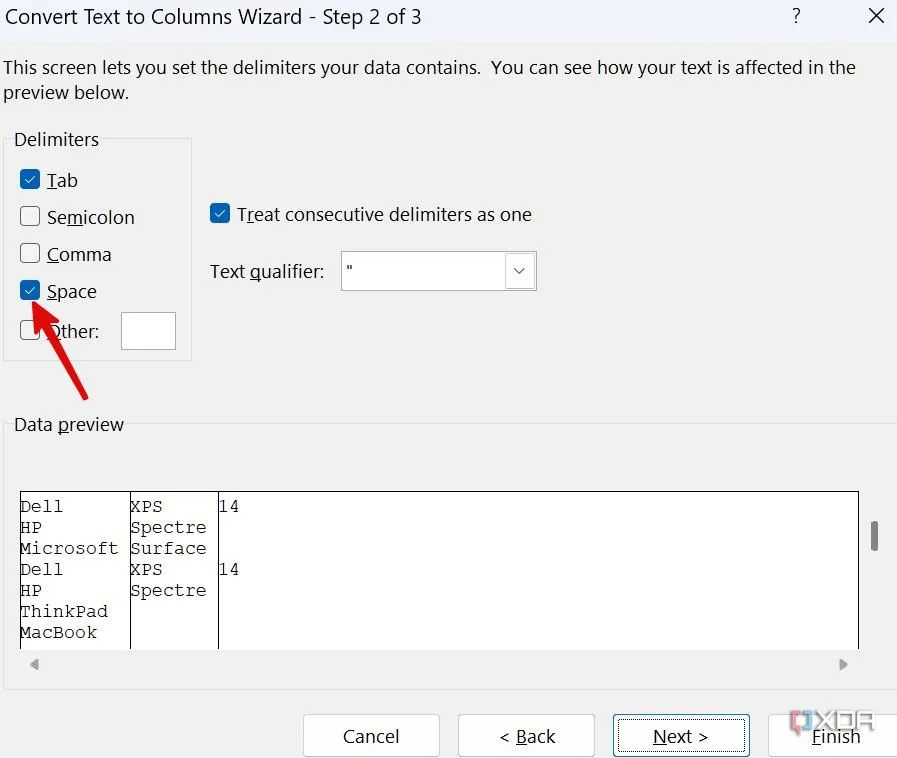 Chọn dấu phân tách (delimiter) như khoảng trắng, dấu phẩy để tách văn bản thành các cột trong Excel
Chọn dấu phân tách (delimiter) như khoảng trắng, dấu phẩy để tách văn bản thành các cột trong Excel
- Trong hộp thoại cuối cùng, chọn General (Chung) làm định dạng dữ liệu cột. Nhấp vào Finish (Kết thúc).
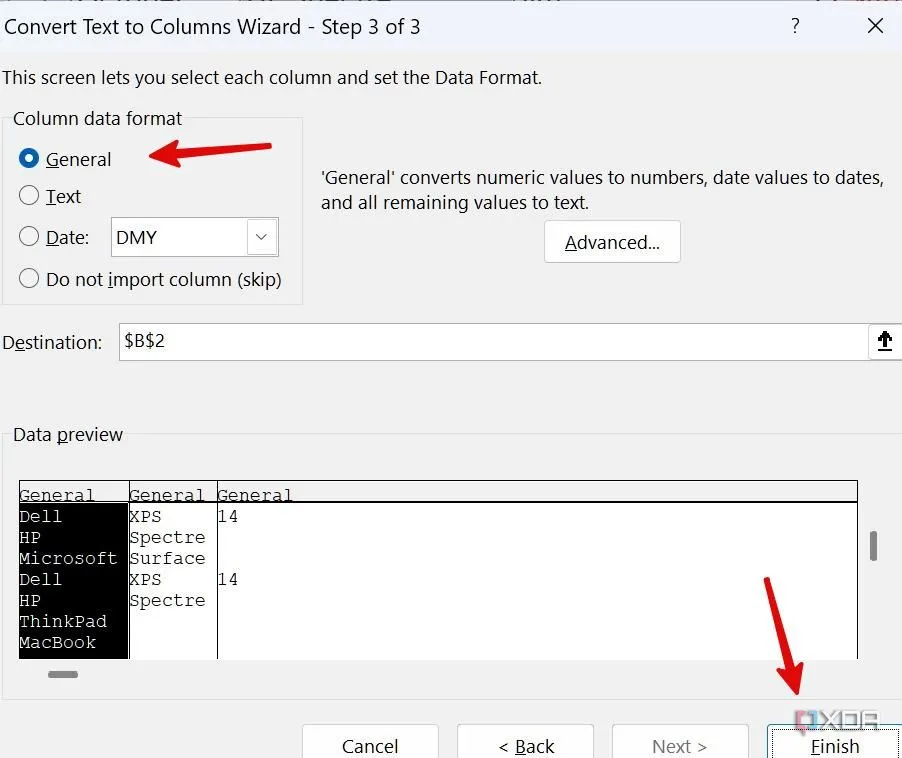 Hoàn tất định dạng dữ liệu cột sau khi tách văn bản trong Excel
Hoàn tất định dạng dữ liệu cột sau khi tách văn bản trong Excel
5. Xóa bỏ định dạng không cần thiết
Đôi khi, các đồng nghiệp của bạn có thể sử dụng quá nhiều tùy chọn định dạng trong Excel. Với rất nhiều màu sắc, căn chỉnh sai và màu nền, bảng tính của bạn có thể trở nên lộn xộn. Thay vì chọn từng cột và hàng riêng lẻ, bạn có thể dễ dàng xóa định dạng khỏi bảng tính Excel bằng một thủ thuật đơn giản.
Chọn toàn bộ vùng dữ liệu của bạn trong Excel, sau đó đi đến Home (Trang chủ) -> Editing (Chỉnh sửa) -> Clear (Xóa) -> Clear Formats (Xóa Định dạng).
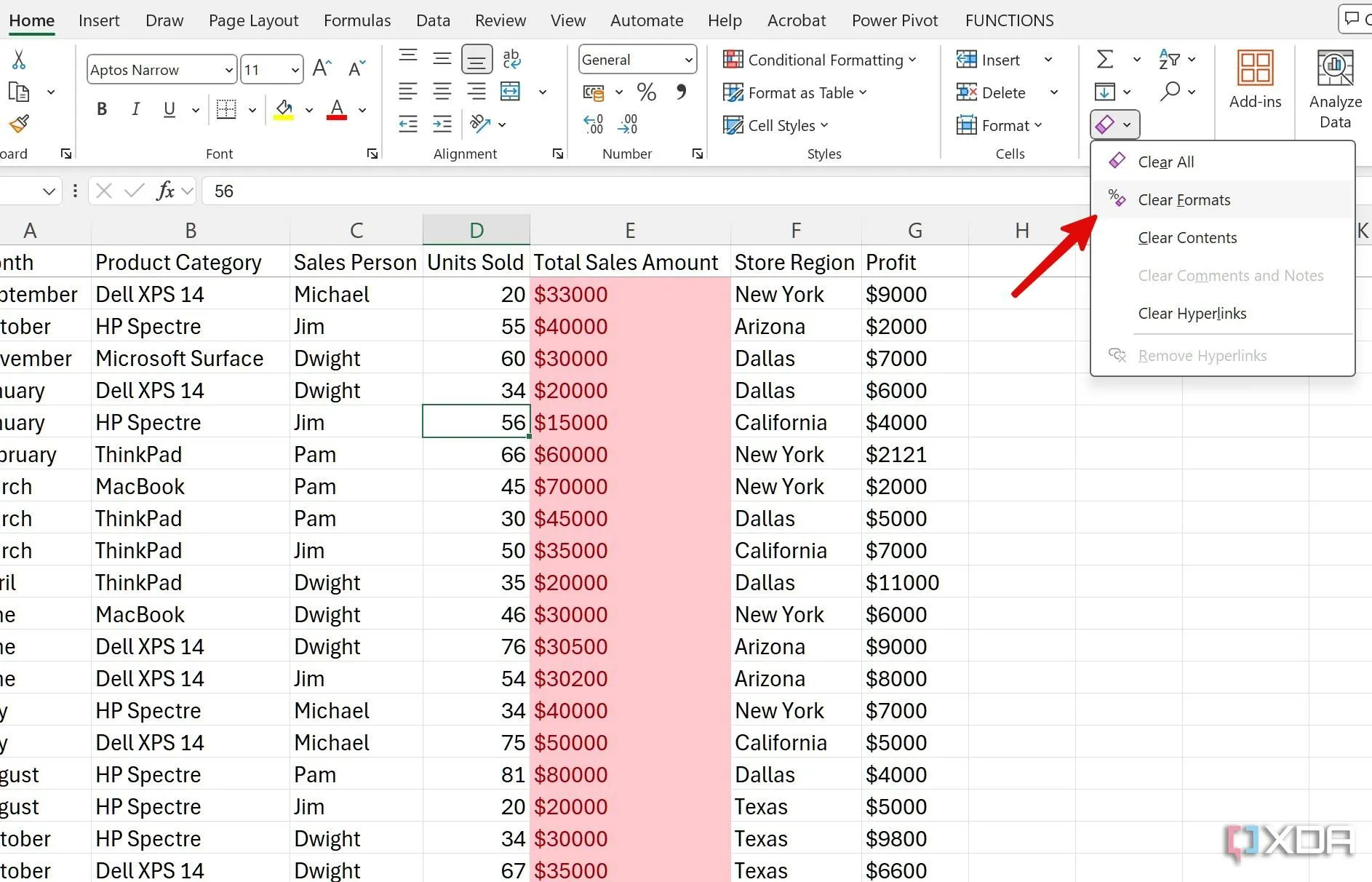 Thao tác Clear Formats trong Excel để loại bỏ toàn bộ định dạng khỏi vùng dữ liệu đã chọn
Thao tác Clear Formats trong Excel để loại bỏ toàn bộ định dạng khỏi vùng dữ liệu đã chọn
Nếu bạn nhận được một bảng tính Excel có sử dụng Conditional Formatting (Định dạng có điều kiện), hãy điều hướng đến Home (Trang chủ) -> Conditional Formatting (Định dạng có điều kiện) -> Clear Rules (Xóa quy tắc) -> Clear Rules From Entire Sheet (Xóa quy tắc khỏi toàn bộ trang tính).
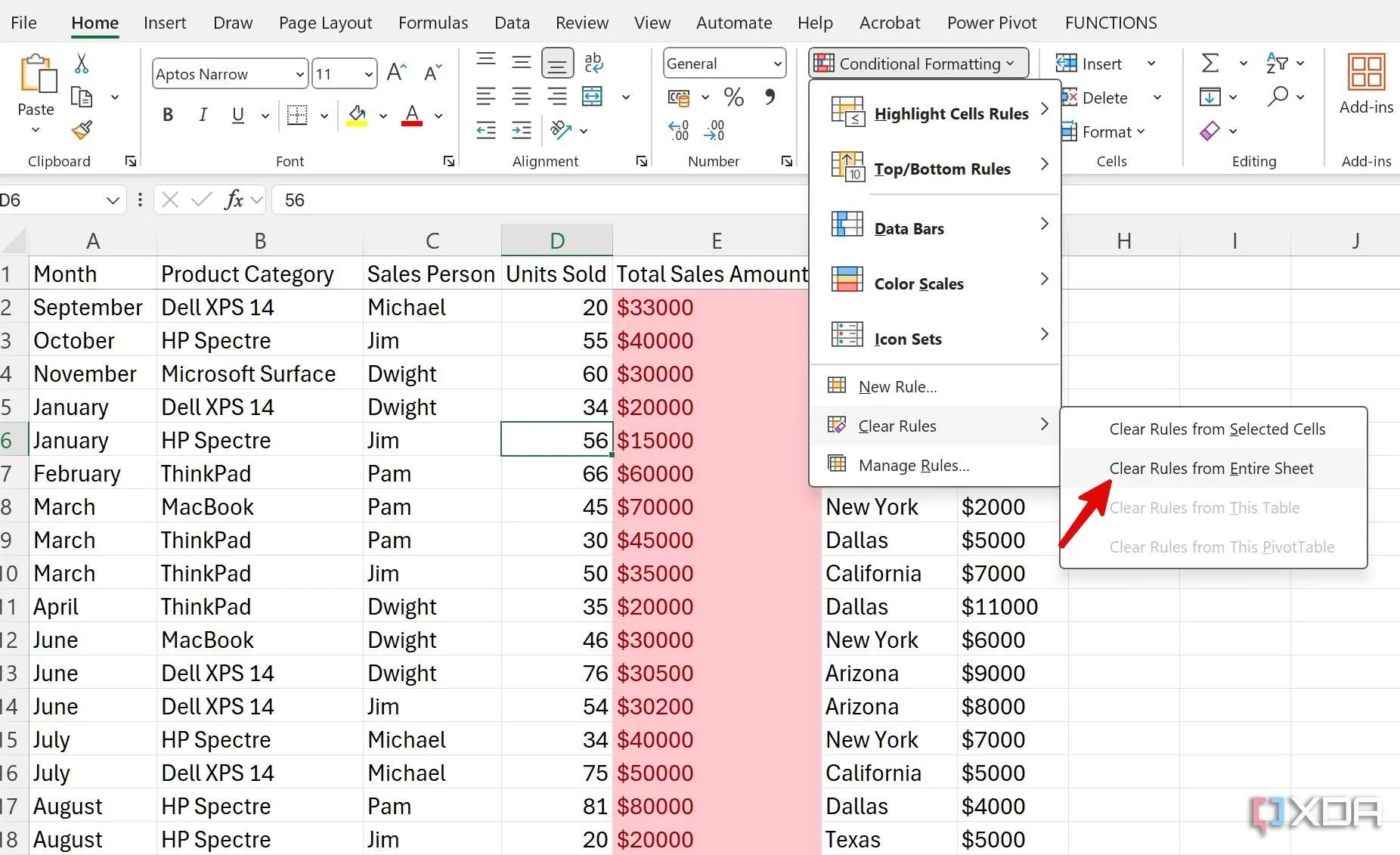 Tùy chọn Clear Rules From Entire Sheet để xóa định dạng có điều kiện trên toàn bộ bảng tính Excel
Tùy chọn Clear Rules From Entire Sheet để xóa định dạng có điều kiện trên toàn bộ bảng tính Excel
6. Tận dụng các hàm và công thức Excel
Bạn có thể sử dụng các công thức và hàm để loại bỏ khoảng trắng thừa, các ký tự không in được và chuẩn hóa cách viết hoa/thường của văn bản. Dưới đây là một số hàm hàng đầu:
- TRIM: Loại bỏ khoảng trắng thừa ở đầu, cuối và giữa các từ trong một chuỗi văn bản (ví dụ:
=TRIM(" khoang trang thua ")sẽ trả về “khoang trang thua”). - CLEAN: Loại bỏ các ký tự không in được khỏi văn bản.
- PROPER: Viết hoa chữ cái đầu tiên của mỗi từ trong một chuỗi văn bản (ví dụ:
=PROPER("nguyen van a")sẽ trả về “Nguyen Van A”). - UPPER và LOWER: Chuyển đổi toàn bộ văn bản thành chữ hoa hoặc chữ thường.
- LEFT, RIGHT, và MID: Trích xuất các phần cụ thể của một chuỗi văn bản.
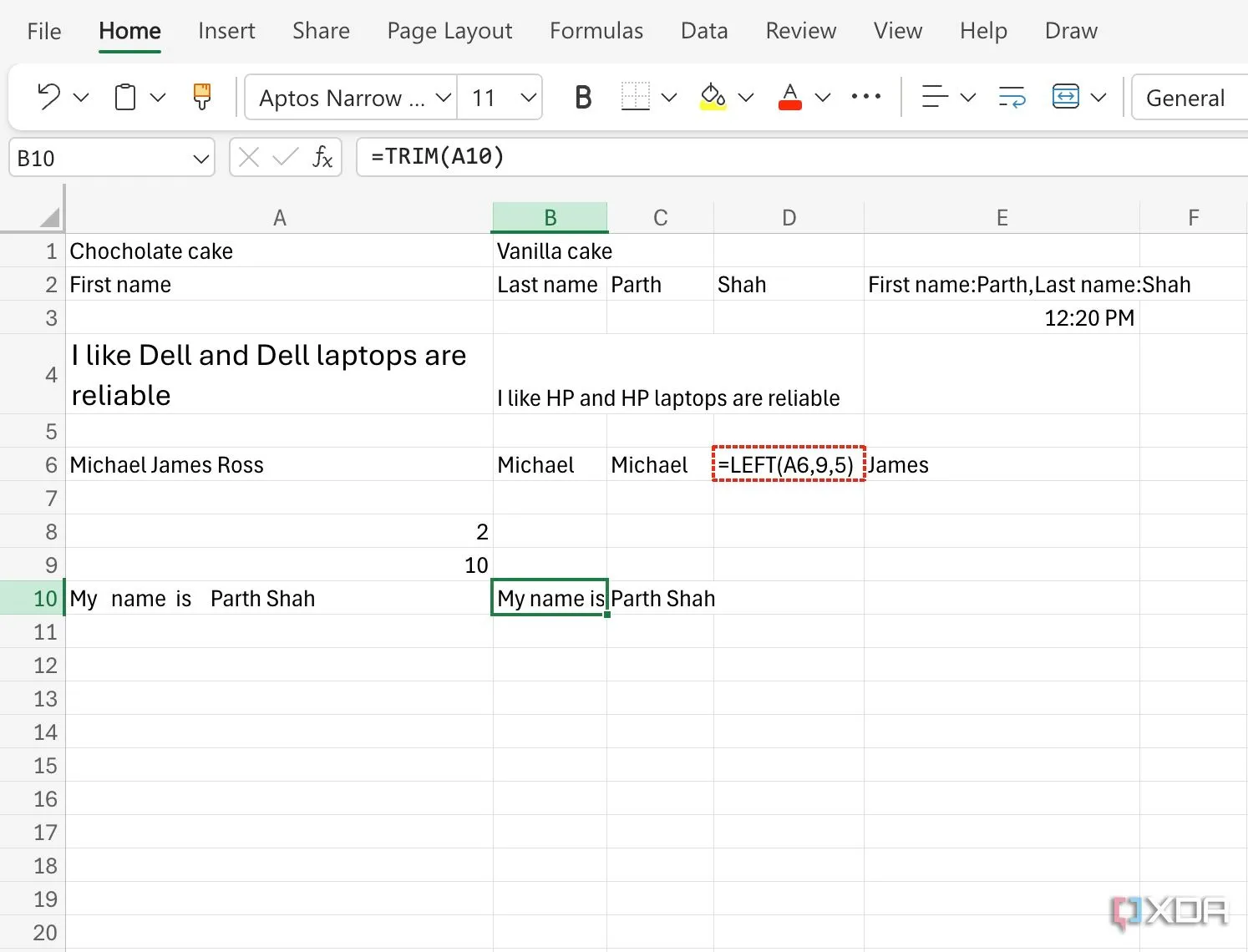 Công thức hàm TRIM trong Excel giúp loại bỏ các khoảng trắng thừa khỏi văn bản
Công thức hàm TRIM trong Excel giúp loại bỏ các khoảng trắng thừa khỏi văn bản
Ngoài ra, bạn cũng có thể sử dụng CONCATENATE hoặc toán tử & để nối các chuỗi văn bản từ nhiều ô khác nhau.
Nếu bảng tính của bạn chứa thông tin ngày và giờ, hãy sử dụng các hàm DATE, DATEVALUE, TIME, và TIMEVALUE để sửa lỗi ngày và giờ không chính xác, đảm bảo dữ liệu thời gian được chuẩn hóa.
7. Chia bảng tính thành nhiều trang riêng biệt
Đây là một phần quan trọng khác khi bạn muốn làm sạch dữ liệu lộn xộn trong một bảng tính Excel. Thay vì nhồi nhét tất cả dữ liệu, bảng, PivotTables, biểu đồ, slicers, timelines và nhiều thứ khác vào một trang tính duy nhất, hãy sử dụng các trang tính khác nhau cho các mục đích cụ thể.
Ví dụ, bạn có thể dành một trang tính riêng cho bảng dữ liệu thô của mình, tạo một trang tính khác cho PivotTables và biểu đồ, và một trang tổng quan (dashboard) tập trung cho tất cả các biểu đồ để thể hiện dữ liệu một cách trực quan và dễ hiểu hơn.
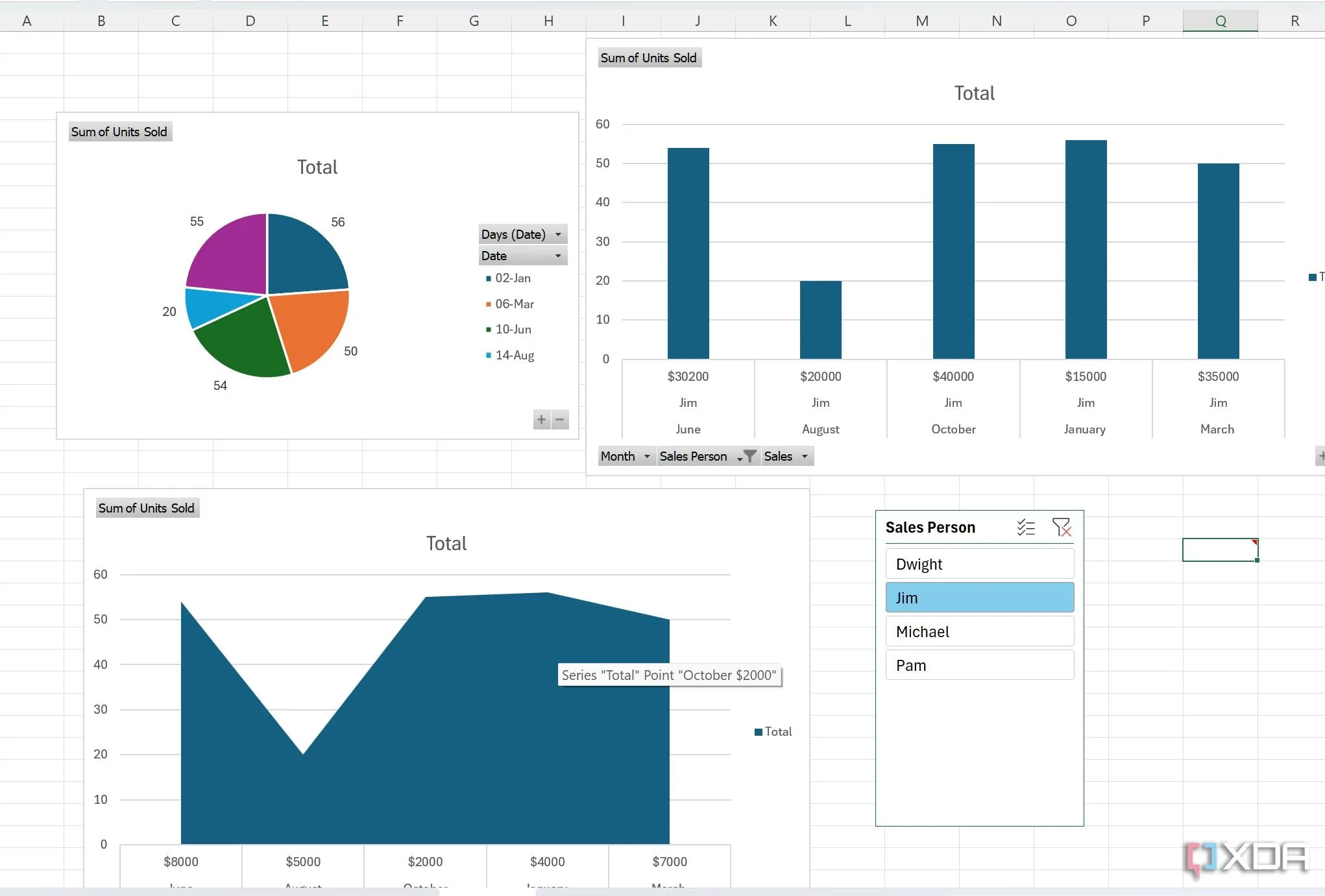 Ví dụ về một bảng điều khiển (dashboard) Excel được tổ chức gọn gàng trên một trang tính riêng
Ví dụ về một bảng điều khiển (dashboard) Excel được tổ chức gọn gàng trên một trang tính riêng
Tận dụng tối đa tiềm năng dữ liệu của bạn
Nhìn chung, Excel cung cấp vô số kỹ thuật làm sạch dữ liệu để biến bảng tính của bạn từ một “cơn đau đầu” thành một tài sản quý giá. Sau cùng, dữ liệu sạch và dễ đọc là nền tảng của mọi phân tích chính xác và quyết định sáng suốt. Vậy bạn còn chần chừ gì nữa? Bất cứ khi nào bạn gặp phải một bảng tính hỗn loạn, hãy áp dụng những thủ thuật này và mở khóa tiềm năng thực sự ẩn chứa trong dữ liệu của mình.
Để nâng cao hơn nữa kỹ năng Excel, bạn có thể khám phá thêm các mẹo và thủ thuật khác tại congnghe360.net để biến bảng tính của bạn trở nên chuyên nghiệp và hiệu quả hơn.